Soru
Sorun: Windows, uzak masaüstü hizmeti hatasını başlatamadı nasıl düzeltilir?
Merhaba. Başka bir bilgisayara uzaktan bağlanmayı denedim ancak “Windows uzak masaüstü hizmetini başlatamadı” hatası aldım. Bunu nasıl düzeltirim? Herhangi bir ipucu takdir edilecektir.
Çözülmüş Cevap
Windows, dünyanın en popüler işletim sistemlerinden biridir. İnsanlar, kullanıcı dostu arayüzü, kişiselleştirme yetenekleri, yerleşik sorun gidericileri ve çok daha fazlası için onu seviyor. Ancak, sorunsuz çalışması için arka planda çalışan binlerce işleme dayanır. Bu işlemlerden biri bile yanlış giderse, insanlar bir Windows makinesini kullanmaya çalışırken sorunlar yaşayabilir.
Son zamanlarda, kullanıcılar “Windows uzak masaüstü hizmetini başlatamadı” hatası bildirdi. Uzak masaüstü hizmeti, bir kullanıcının bir ağ bağlantısı üzerinden uzaktaki bir bilgisayarda veya sanal makinede etkileşimli bir oturum başlatmasına ve denetlemesine olanak tanıyan Microsoft Windows bileşenlerinden biridir. Kullanıcılar başka bir cihaza uzaktan bağlanmaya çalışırken hata görünebilir. Hatanın Windows 10 ve Windows 11'de göründüğü bilinmektedir.
Bu kılavuzda, Windows'un uzak masaüstü hizmeti başlatılamadı hatasını düzeltmenize yardımcı olabilecek 6 adım bulacaksınız. Ancak sorun giderme uzun bir süreç olabilir, bu nedenle makinenizi aşağıdaki gibi bir bakım aracıyla da tarayabilirsiniz. yeniden görüntüMac Çamaşır Makinesi X9. Çeşitli sistem hatalarını, BSOD'leri düzeltebilir,[1] bozuk dosyalar ve kayıt defteri[2] konular. Aksi takdirde, aşağıdaki talimatları izleyin.
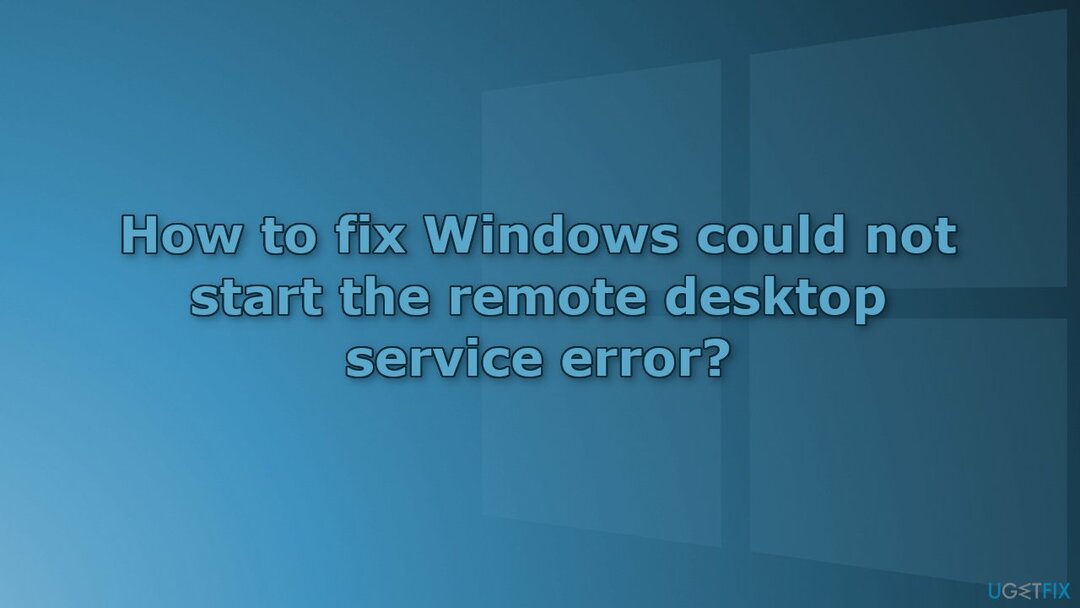
Çözüm 1. Bozuk Sistem Dosyalarını Onar
Hasarlı sistemi onarmak için lisanslı sürümünü satın almanız gerekir. yeniden görüntü yeniden görüntü.
Sistem dosyası bozulmasını onarmak için Komut İstemi komutlarını kullanın:
- Açık Yönetici olarak Komut İstemi
- Aşağıdaki komutu kullanın ve tuşuna basın. Girmek:
sfc /scannow
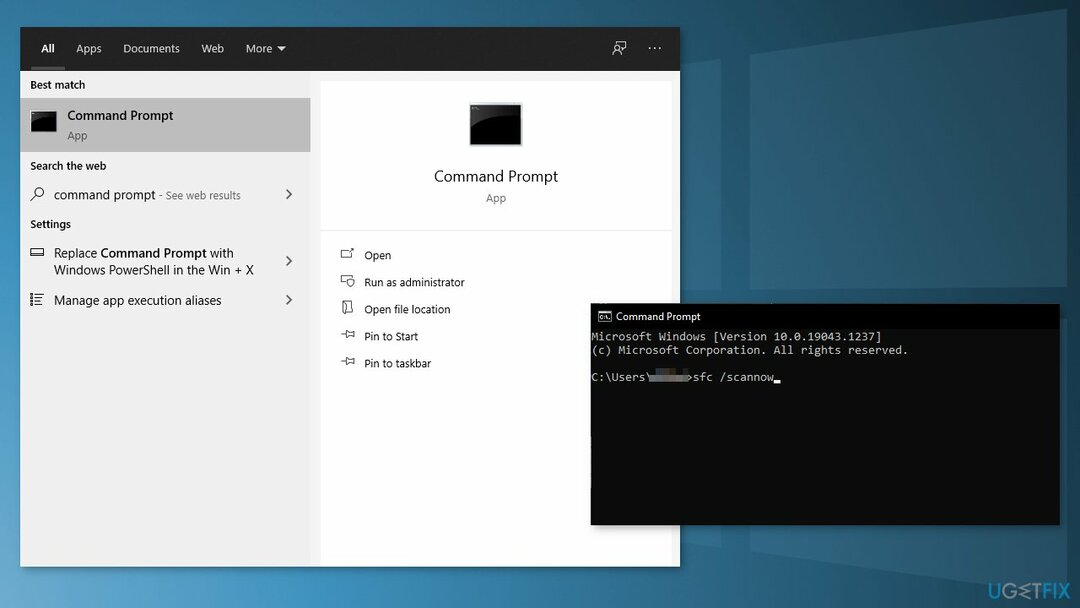
- yeniden başlat Sisteminiz
- SFC bir hata döndürdüyse, aşağıdaki komut satırlarını kullanarak Girmek Her birinden sonra:
DISM /Çevrimiçi /Temizleme-Görüntü /CheckHealth
DISM /Çevrimiçi /Temizleme-Görüntü /ScanHealth
DISM /Çevrimiçi /Temizleme-Görüntü /RestoreSağlık
Çözüm 2. Sistem Geri Yüklemeyi Çalıştır
Hasarlı sistemi onarmak için lisanslı sürümünü satın almanız gerekir. yeniden görüntü yeniden görüntü.
- Başlatmak Kontrol Paneli, seçme Sistem ve Güvenlik
- Tıklamak sistem listeden
- Seçmek Sistem koruması
- Başını aşmak Sistem Koruması sekmesi ve üzerine tıklayın Sistem Geri Yükleme
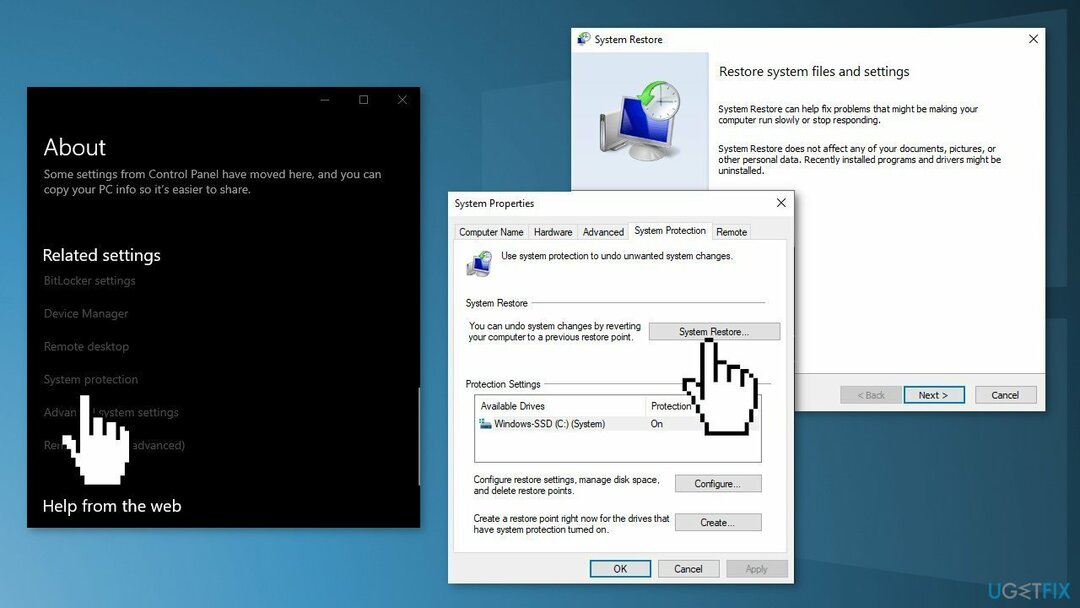
- Devam etmek için ekrandaki talimatları izleyin. Ekranınız bir onay istemi göstermelidir, Geri Yüklemeyi Öner
- İşlem tamamlandığında, işletim sisteminiz zamanda bir önceki noktaya hareket edecektir.
Çözüm 3. IPv6 Protokolünü Devre Dışı Bırak
Hasarlı sistemi onarmak için lisanslı sürümünü satın almanız gerekir. yeniden görüntü yeniden görüntü.
- Kısayolu kullanın, Windows Tuşu + X açmak için Kontrol Paneli
- Açık Ağ ve Internet
- Açık Ağ ve Paylaşım Merkezi
- Tıklamak Adaptör ayarlarını değiştir
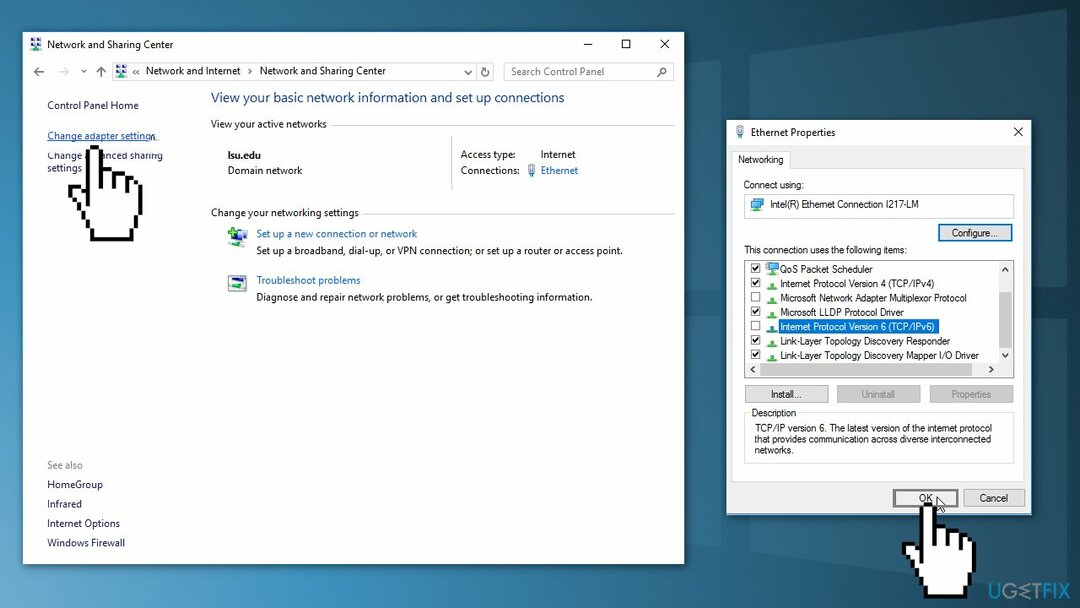
- Bağlantınıza sağ tıklayın ve şuraya gidin: Özellikleri
- yanındaki kutunun işaretini kaldırın Devre dışı bırakmak için İnternet Protokolü Sürüm 6 (TCP/IPv6)
- Seçme onaylamak için tamam değişim
Çözüm 4. Uzaktan Yardımı Etkinleştir
Hasarlı sistemi onarmak için lisanslı sürümünü satın almanız gerekir. yeniden görüntü yeniden görüntü.
- üzerine sağ tıklayın bu bilgisayar masaüstünüzdeki simgesini ve ardından Özellikleri
- Tıklamak Kontrol ayarları
- İçinde Sistem özellikleri pencereye git Uzak sekmesini seçin ve Bu bilgisayara Uzaktan Yardım bağlantılarına izin ver onay kutusu işaretli
- Ardından, tıklayın Gelişmiş
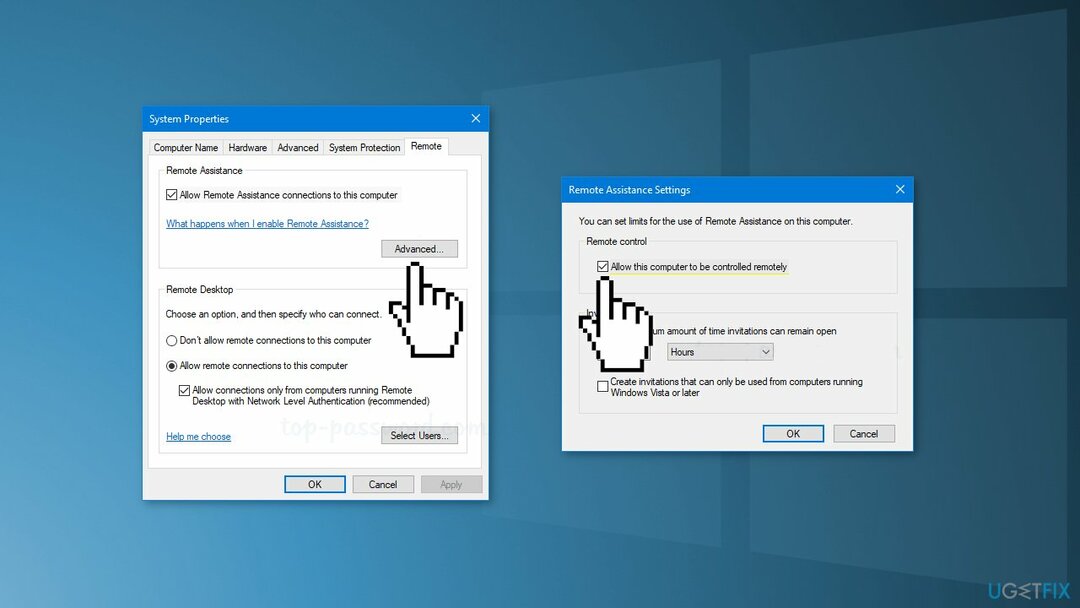
- eğer temizlersen Bu bilgisayarın uzaktan kontrol edilmesine izin ver onay kutusu, yardımcılar ekranınızı görebilir, ancak PC'nizin kontrolünü ele geçiremez
- Tıklamak TAMAM değişikliklerinizi kaydetmek için
Çözüm 5. Özel Ölçeklendirmeyi Devre Dışı Bırak
Hasarlı sistemi onarmak için lisanslı sürümünü satın almanız gerekir. yeniden görüntü yeniden görüntü.
- Basmak Windows tuşu + ben açmak için Ayarlar
- Tıklamak sistem soldaki seçeneklerden ve ardından Görüntülemek
- Seçme Özel ölçeklendirmeyi kapatın ve oturumu kapatın
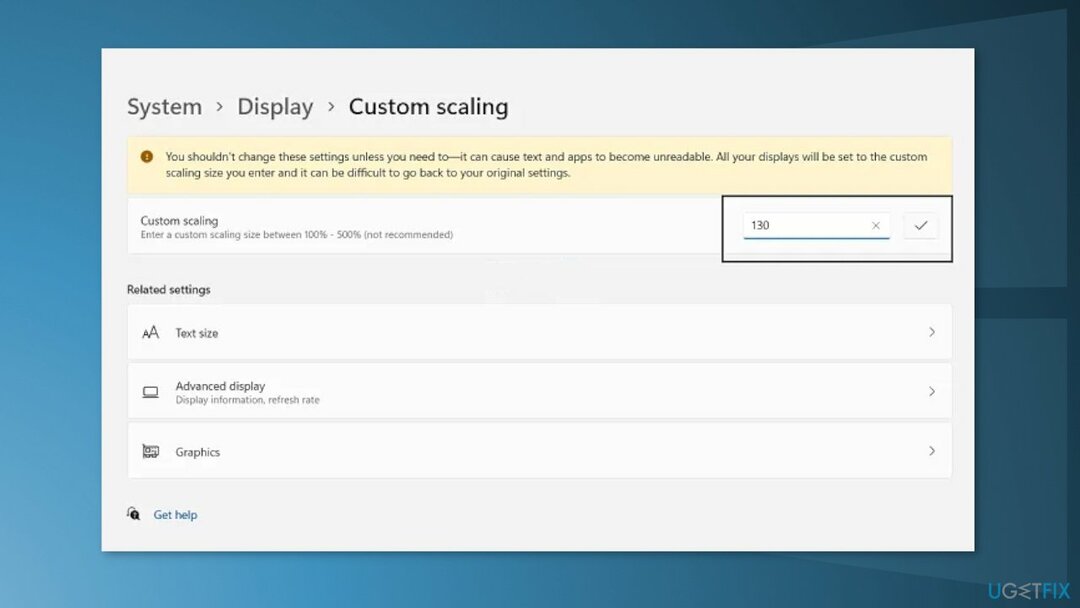
- Bu, oturumunuzu kapatacak ve yeni ayarlar kaydedilecek
Çözüm 6. Yeni bir Kullanıcı Hesabı oluşturun
Hasarlı sistemi onarmak için lisanslı sürümünü satın almanız gerekir. yeniden görüntü yeniden görüntü.
- Windows'a sağ tıklayın Başlangıç menüsü buton
- Seçme Kontrol Paneli ve Kullanıcı Hesaplarına gidin
- Tıklamak Başka bir hesabı yönet
- Seçme PC ayarlarında yeni bir kullanıcı ekleyin
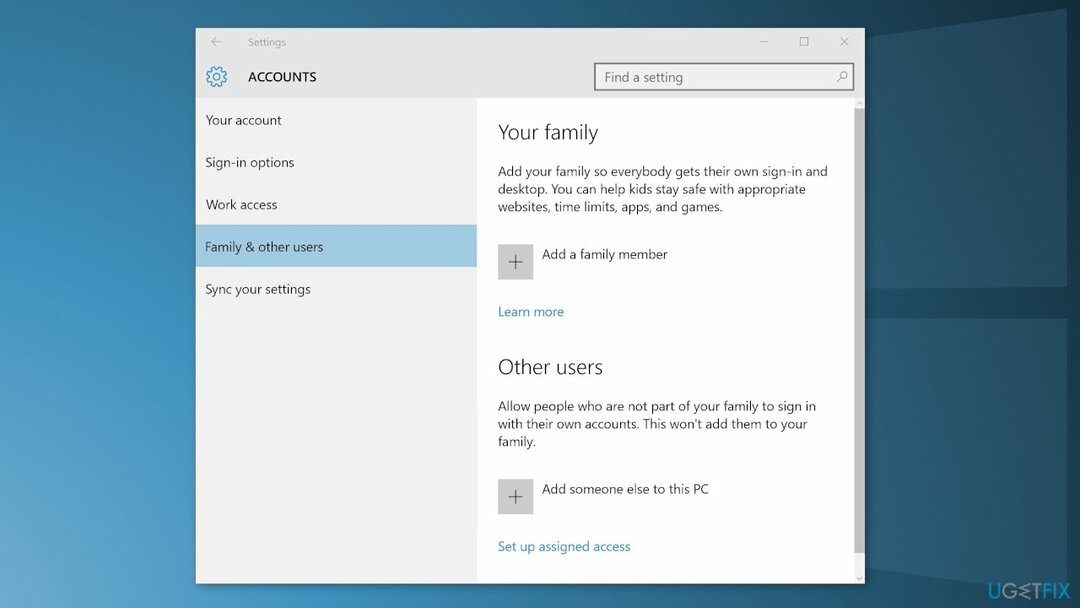
- Kullan Hesaplar yeni bir hesap yapılandırmak için iletişim kutusu
Hatalarınızı otomatik olarak onarın
ugetfix.com ekibi, kullanıcıların hatalarını ortadan kaldırmak için en iyi çözümleri bulmalarına yardımcı olmak için elinden gelenin en iyisini yapmaya çalışıyor. Manuel onarım teknikleriyle uğraşmak istemiyorsanız, lütfen otomatik yazılımı kullanın. Önerilen tüm ürünler profesyonellerimiz tarafından test edilmiş ve onaylanmıştır. Hatanızı düzeltmek için kullanabileceğiniz araçlar aşağıda listelenmiştir:
Teklif
şimdi yap!
Düzeltmeyi İndirMutluluk
Garanti
şimdi yap!
Düzeltmeyi İndirMutluluk
Garanti
Reimage kullanarak hatanızı düzeltemediyseniz, yardım için destek ekibimize ulaşın. Lütfen sorununuz hakkında bilmemiz gerektiğini düşündüğünüz tüm detayları bize bildirin.
Bu patentli onarım işlemi, kullanıcının bilgisayarındaki herhangi bir hasarlı veya eksik dosyayı değiştirebilecek 25 milyon bileşenden oluşan bir veritabanı kullanır.
Hasarlı sistemi onarmak için lisanslı sürümünü satın almanız gerekir. yeniden görüntü kötü amaçlı yazılım temizleme aracı.

Bir VPN söz konusu olduğunda çok önemlidir kullanıcı gizliliği. Çerezler gibi çevrimiçi izleyiciler yalnızca sosyal medya platformları ve diğer web siteleri tarafından değil, aynı zamanda İnternet Servis Sağlayıcınız ve devlet tarafından da kullanılabilir. Web tarayıcınız üzerinden en güvenli ayarları uygulasanız bile internete bağlı uygulamalar üzerinden takip edilebilirsiniz. Ayrıca, Tor gibi gizlilik odaklı tarayıcılar, azalan bağlantı hızları nedeniyle optimal bir seçim değildir. Nihai gizliliğiniz için en iyi çözüm Özel İnternet Erişimi – çevrimiçi ortamda anonim ve güvende olun.
Veri kurtarma yazılımı, size yardımcı olabilecek seçeneklerden biridir. dosyalarınızı kurtarın. Bir dosyayı sildikten sonra, ortadan kaybolmaz - üzerine yeni bir veri yazılmadığı sürece sisteminizde kalır. Veri Kurtarma Uzmanı Sabit sürücünüzde silinen dosyaların çalışan kopyalarını arayan kurtarma yazılımıdır. Aracı kullanarak değerli belgelerin, okul ödevlerinin, kişisel resimlerin ve diğer önemli dosyaların kaybolmasını önleyebilirsiniz.